win7怎么隐藏任务栏软件图标?win7任务栏隐藏软件图标设置方法
- 王林转载
- 2024-02-10 08:27:28875浏览
php小编香蕉为你解答win7隐藏任务栏软件图标的方法。win7任务栏隐藏软件图标是一种常见需求,它可以帮助我们在任务栏上保持整洁,减少干扰。下面是一种简单的设置方法:右键点击任务栏空白处,选择“属性”,在弹出的窗口中找到“任务栏”选项卡,然后点击“自定义托盘图标”,选择“隐藏图标和通知”。这样一来,就可以隐藏任务栏上的软件图标了。希望这个方法对你有所帮助!
win7任务栏隐藏软件图标设置方法
1、进入系统后在任务栏空白处右击选择【属性】。
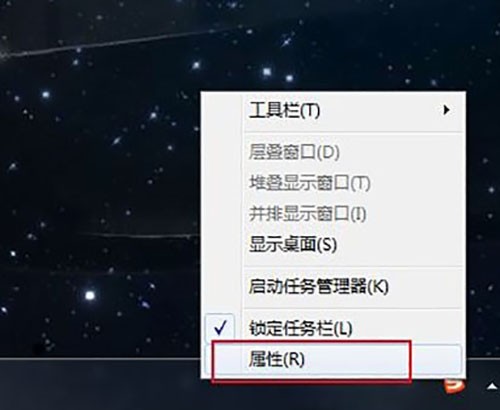
2、接着点击显示界面【通知区域】中的【自定义】按钮。
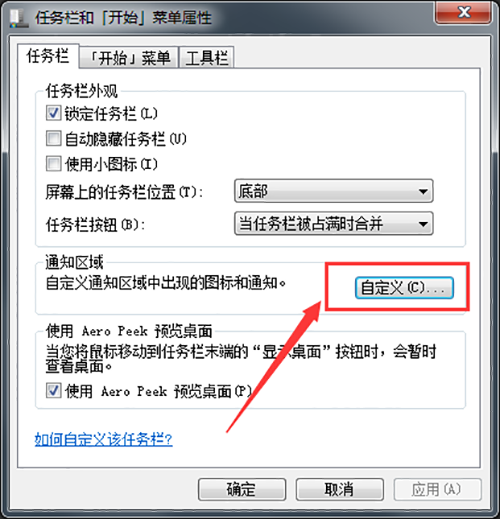
3、然后在弹出的界面中先将【始终在任务栏上显示所有图标和通知】选项取消勾选。
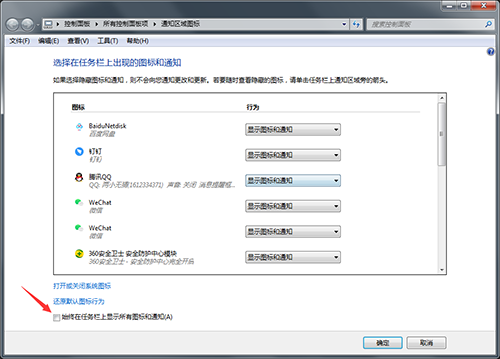
4、最后在上方的界面中找到想要隐藏的任务栏图标,点击后面的下拉框,再选择【隐藏图标和通知】,设置好后点击【确定】保存修改即可。
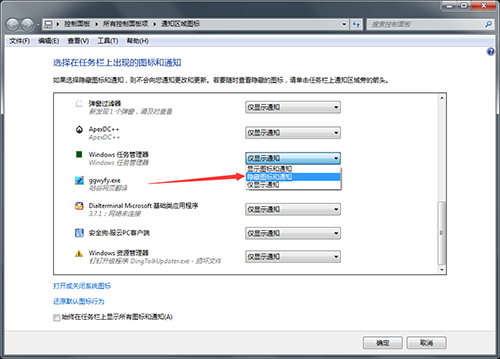
以上是win7怎么隐藏任务栏软件图标?win7任务栏隐藏软件图标设置方法的详细内容。更多信息请关注PHP中文网其他相关文章!
声明:
本文转载于:xpwin7.com。如有侵权,请联系admin@php.cn删除

